6 načinov za odpravljanje napake tiskalnika 0X8007007e v sistemu Windows 10 (09.15.25)
Tiskalniki so izjemno uporabni za dokumentiranje v pisarni, doma ali v šoli. Na voljo so v različnih velikostih, vrstah, izvedbah, blagovnih znamkah in modelih. Tiskalniki so se skozi leta razvijali, zato je bil postopek tiskanja hitrejši, enostavnejši in priročnejši.
Ena od uporabnih lastnosti današnjih tiskalnikov je možnost tiskanja neposredno iz brskalnika. Spletne strani vam ni treba shraniti in nato natisniti s pogovornim oknom tiskalnika. Samo z desno miškino tipko kliknite stran in nato kliknite Natisni, če želite spletno stran poslati neposredno v tiskalnik. Nekateri brskalniki na vrhu spletne strani prikažejo tudi pogovorno okno, kjer boste videli možnost tiskanja ali shranjevanja spletne strani.
O težavi s tiskalnikom 0x8007007eVendar pa se uporabniki sistema Windows 10 v zadnjem času srečujejo s težavami s tiskalnikom , zlasti uporabniki Microsoft Edge. Kadar koli uporabniki poskušajo natisniti spletno stran neposredno iz Microsoft Edge, se prikaže napaka 0X8007007e težava s tiskalnikom .
Ta težava s tiskalnikom se zgodi tudi, ko uporabniki poskušajo natisniti datoteke PDF. Druge dokumente pa lahko natisnete brez težav. Tiskanje neposredno iz drugih brskalnikov, kot so Opera, Chrome in Firefox, prav tako dobro deluje.
Pro Nasvet: V računalniku poiščite težave z zmogljivostjo, neželene datoteke, škodljive aplikacije in varnostne grožnje
povzročajo težave s sistemom ali počasno delovanje.
Posebna ponudba. O Outbyteu, navodilih za odstranitev, EULA, pravilniku o zasebnosti.
Kadar tiskalnik naleti na konfiguracijsko napako 0X8007007e, postopek tiskanja ne uspe in spletni dokument ni natisnjen. To je lahko moteče, če želite iz spleta natisniti članke ali dokumente.
Napako tiskalnika 0X8007007e običajno spremlja katero od naslednjih sporočil:
- Vaša tiskalnik je imel nepričakovano težavo s konfiguracijo.
- 0X8007007e
- Prišlo je do napake
- Za pomoč pri tej napaki se lahko obrnete na Microsoftovo podporo. Tu je koda napake 0X8007007e.
- Navedenega modula ni bilo mogoče najti.
Obstaja veliko dejavnikov, ki jih je treba upoštevati, kadar koli Napaka 0X8007007e Težava s tiskalnikom. Eden glavnih vzrokov za to težavo s tiskalnikom je zastarel gonilnik tiskalniške naprave. Če ste pred kratkim posodobili sistem Windows 10, potem morda kakšna težava z nezdružljivostjo preprečuje pravilno delovanje tiskalnika. Enako bi se lahko zgodilo, če je gonilnik tiskalnika posodobljen, medtem ko operacijski sistem Windows ni.
Napaka 0X8007007e se lahko zgodi tudi, ko se računalnik poveže z oddaljenim tiskalnikom. Ko okolje strežnik-odjemalec uporablja 32-bitni univerzalni gonilnik, medtem ko računalnik poganja 64-bitno okolje, bo prišlo do neskladja v različicah DLL, kar bo povzročilo napako 0X8007007e.
Drugi dejavniki, ki bi lahko povzroči napako 0X8007007e vključujejo:
- Izbrisane ali poškodovane sistemske datoteke, povezane s tiskalnikom
- Virusi ali druga zlonamerna programska oprema
- Zastareli gonilniki tiskalnika
- Manjkajoči ali zgrešeni PrintConfig. dll
- Poškodovani ali poškodovani gonilniki tiskalnika
Pri odpravljanju te napake morate upoštevati vse te dejavnike, da povečate možnosti za uspešno rešitev te težave s tiskalnikom.
Kako popraviti napako konfiguracije tiskalnika 0X8007007eOdpravljanje težav z napako 0X8007007e v sistemu Windows 10 ni raketna znanost. Dokler boste upoštevali naš vodnik spodaj, boste to težavo s tiskalnikom lahko reševali enostavno in hitro.
Popravek # 1: Uporabite drug brskalnik. 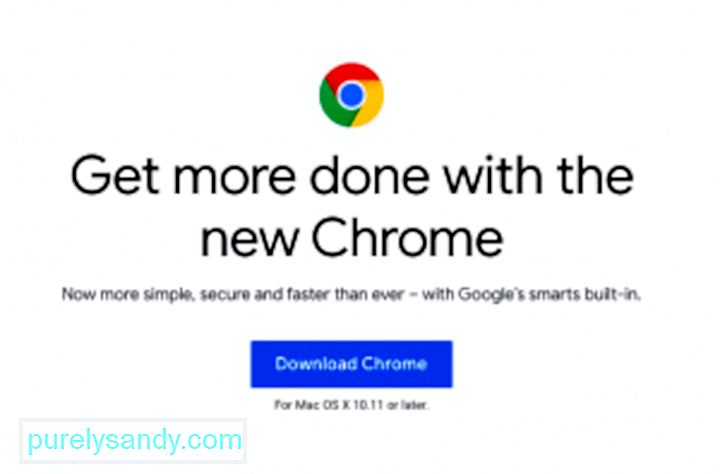 Prva rešitev te težave je uporaba drug brskalnik za tiskanje spletne strani ali spletnega dokumenta. Prenesite Google Chrome, Mozilla Firefox, Opera ali drug brskalnik, ki ga raje uporabljate kot alternativo Microsoft Edge. Odprite povezavo z drugim brskalnikom in od tam tiskajte.
Prva rešitev te težave je uporaba drug brskalnik za tiskanje spletne strani ali spletnega dokumenta. Prenesite Google Chrome, Mozilla Firefox, Opera ali drug brskalnik, ki ga raje uporabljate kot alternativo Microsoft Edge. Odprite povezavo z drugim brskalnikom in od tam tiskajte.
Upoštevajte, da je to le pasovna pomoč in s tem dejansko ne odpravite težave s tiskalnikom. Uporaba drugega brskalnika je preprosto rešitev, če morate čim prej natisniti dokument ali spletno stran.
Če se želite resnično znebiti te težave s tiskalnikom, lahko nadaljujete z drugimi spodnjimi popravki.
Popravek št. 2: Posodobite sistem Windows 10.Če želite zagotoviti nemoteno delovanje vseh komponent operacijskega sistema Windows, morate namestiti vse razpoložljive posodobitve prek storitve Windows Update. Vse posodobitve sistema, varnosti in aplikacij se sprostijo prek storitve Windows Update, zato jo morate občasno preveriti, še posebej, če niste nastavili samodejnih namestitev posodobitev v ozadju.
Če želite preverite, ali čakajo na posodobitve, ki čakajo na namestitev: 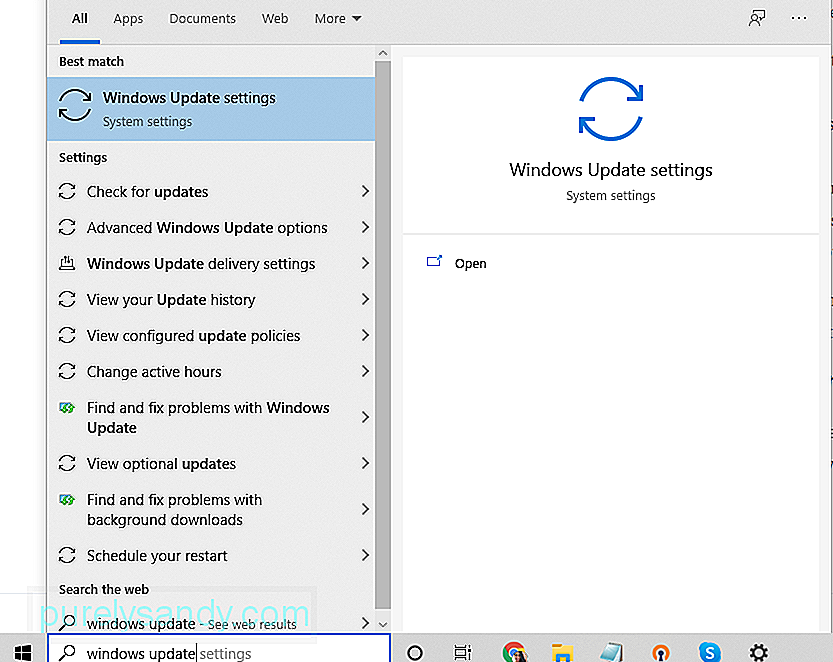
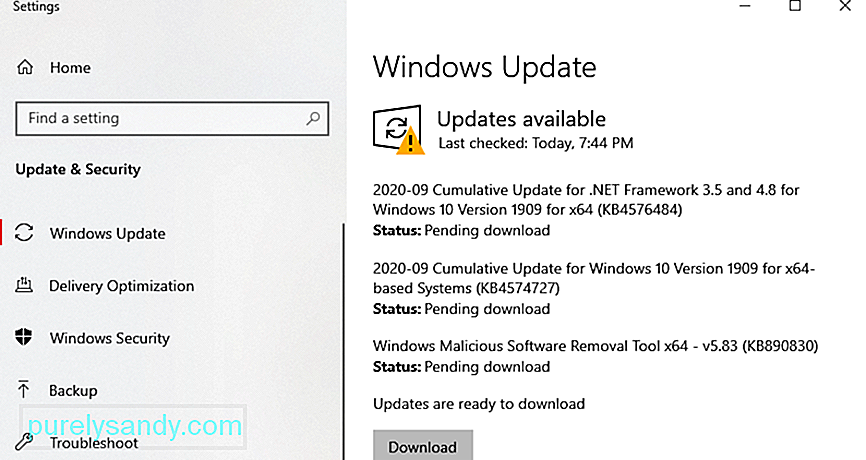
Če je vaš sistem Windows posodobljen, se prikaže Ste posodobljeni obvestilo, vključno z datumom in uro, ko je bil sistem nazadnje preverjen. V nasprotnem primeru boste videli seznam čakajočih posodobitev, ki jih je treba namestiti, v tem primeru morate za začetek postopka posodobitve klikniti gumb Namesti zdaj.
Po namestitvi znova zaženite računalnik, da dokončate postopek posodobitve. Po posodobitvi sistema preizkusite spletno stran iz programa Microsoft Edge in preverite, ali je težava odpravljena.
Popravek št. 3: Posodobite gonilnik naprave tiskalnika.Do napake tiskalnika 0X8007007e lahko pride tudi, ko gonilniki tiskalnika so zastareli. Upoštevajte, da Windows 10 ne podpira več 32-bitnih programov, zato morate zagotoviti, da ste namestili 64-bitno različico gonilnikov tiskalnika.
Če želite posodobiti programsko opremo tiskalnika, sledite tem korakom: 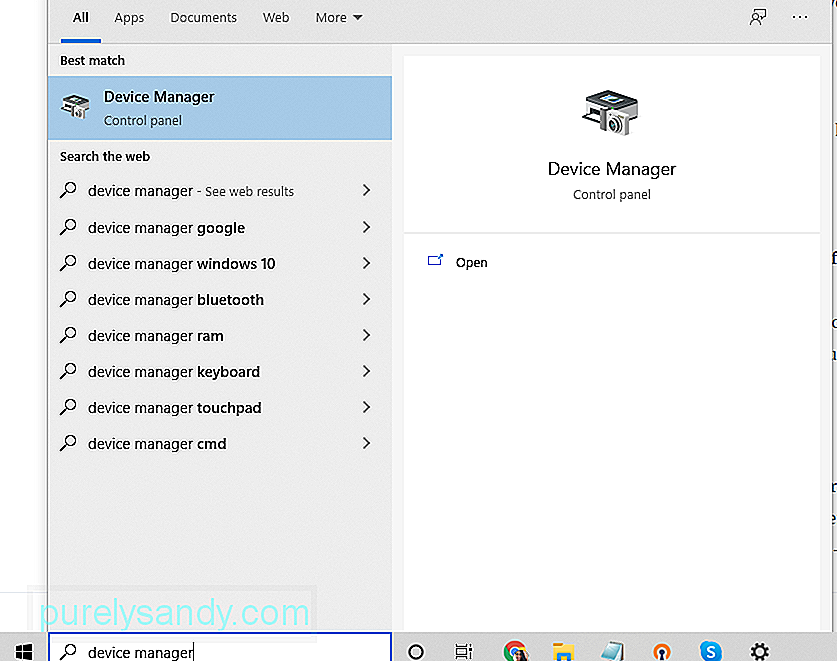
Če računalnik ni našel najnovejše različice posodobitve, lahko preverite proizvajalčevo spletno mesto tiskalnika, da posodobitve namestite ročno. Prepričajte se, da imate natančen model, da boste lahko prenesli pravilne posodobitve programske opreme.
Popravek št. 4: Znebite se računalniške neželenosti.Neželene datoteke lahko včasih poškodujejo vaše sistemske datoteke ali motijo računalniške procese, kar povzroči različne napake, kot je nepričakovana težava s konfiguracijo 0X8007007e. Če želite očistiti sistem, z Outbyte PC Repair odstranite aplikacije, ki jih ne potrebujete več, in zbrišite nepotrebne datoteke.
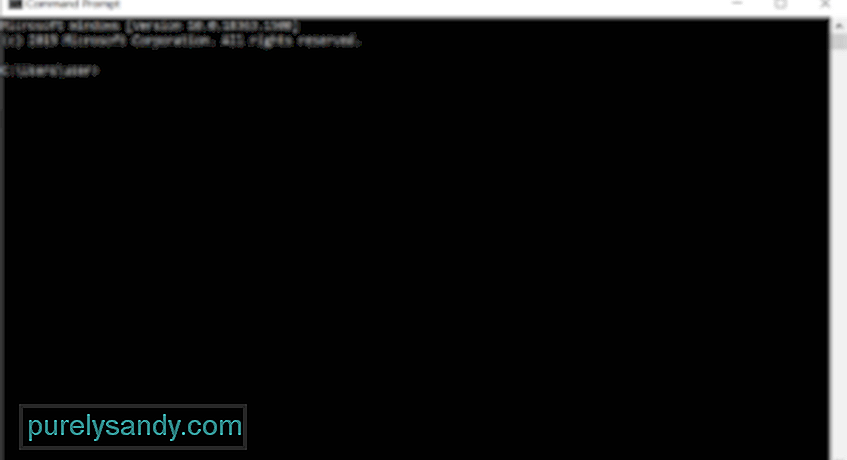 Če je katera od sistemskih datotek poškodovana, lahko uporabite Orodje za preverjanje sistemskih datotek (SFC), s katerim lahko poškodovane datoteke zamenjate z dobrimi delujočimi kopijami.
Če je katera od sistemskih datotek poškodovana, lahko uporabite Orodje za preverjanje sistemskih datotek (SFC), s katerim lahko poškodovane datoteke zamenjate z dobrimi delujočimi kopijami.
Evo, kako uporabljati pripomoček SFC:
Če uporabljate oddaljeni tiskalnik, je mogoče, da strežnik, ki ga uporabljate, še vedno uporablja 32-bitni gonilnik, ki ga Windows 10 ne podpira več. 32-bitni univerzalni gonilnik ustvari vnos v registru na vašem računalnik, ki povzroča težavo.
Če želite odpraviti to težavo, morate izbrisati registrski ključ, ki se nahaja na HKLM \ SYSTEM \ CurrentControlSet \ Control \ Print \ Printers \\ CopyFiles \ BIDI. Nato bo računalnik ustvaril nov 64-bitni vnos v registru, ko se boste naslednjič povezali z oddaljenim tiskalnikom.
Popravek # 6: Kopirajte datoteko PrintConfig.dll v pravilno mapo.Iz nekega razloga bo PrintConfig .dll izgine ali se napačno postavi, kar vodi do napake tiskalnika 0X8007007e. Če želite odpraviti to težavo, sledite spodnjim navodilom:
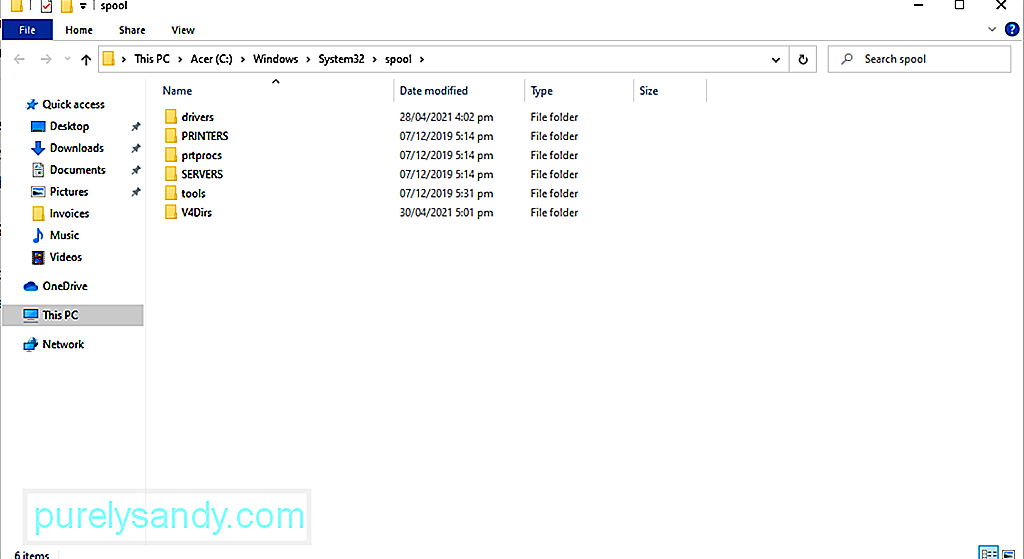
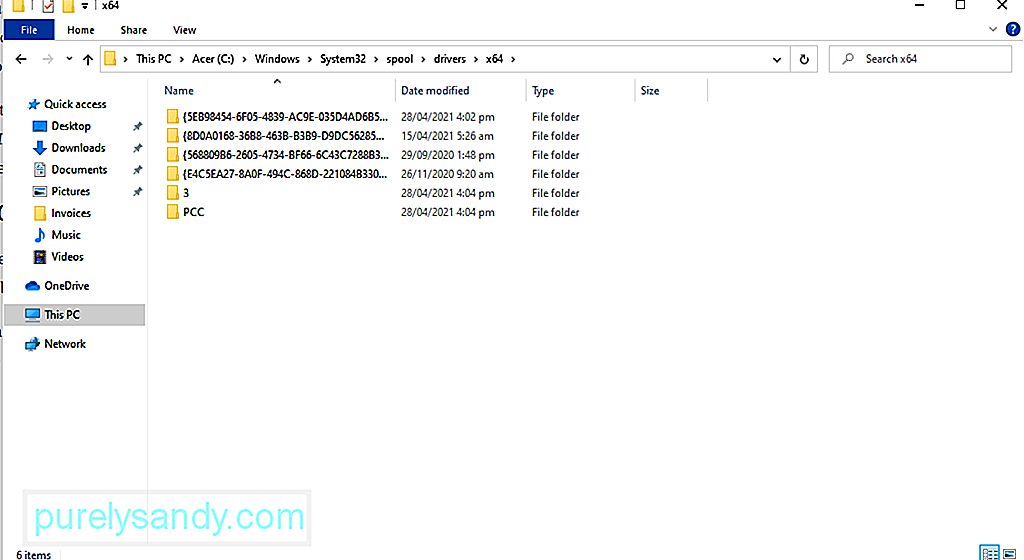
V resnici ni priporočljivo onemogočiti protivirusnega programa, saj ščiti računalnik pred varnostnimi grožnjami in virusi. Vendar včasih moti vaš tiskalnik, zato ga začasno onemogočite. Ko je posodobitev končana, jo znova omogočite.
Evo, kako začasno onemogočite protivirusni program:
Napako tiskalnika lahko sproži konflikt s programom ali storitvijo tretje osebe. S čistim zagonom lahko odpravite napako tiskalnika 0X8007007e.
Evo, kako izvesti čisti zagon:
Poškodovane sistemske datoteke lahko povzročijo tudi napako tiskalnika 0X8007007e. Če želite popraviti te datoteke, uporabite orodje DISM.
Za popoln vodnik o tem, kaj storiti, glejte spodaj:
Če menite, da je težavo s konfiguracijo 0X8007007e težko rešiti sam, lahko vedno stopite v stik s strokovnjaki.
Obiščete lahko uradno spletno mesto proizvajalca tiskalnika in jih prosite za rešitve, ki so specifične za konfiguracijsko težavo 0X8007007e. Če pa nočete biti praktični pri reševanju težave, odnesite svojo napravo k strokovnjaku. Strokovnjaki naj v vašem imenu poskrbijo za konfiguracijsko težavo 0X8007007e.
Bottom LineNapaka s tiskalnikom 0X8007007e lahko prizadene uporabnike sistema Windows 10, zlasti tiste, ki uporabljajo Microsoft Edge. In morda se zdi zapleteno vprašanje, vendar ni. Čeprav lahko napako povzročajo različni dejavniki, vključno z zastarelimi gonilniki, boste zagotovo našli popravilo, ki vam ustreza, če sledite zgornjim korakom.
Ali ste med uporabo naleteli na isto težavo Microsoft Edge? Ali menite, da so zastareli gonilniki razlog za to težavo? Sporočite nam svoje misli!
YouTube Video.: 6 načinov za odpravljanje napake tiskalnika 0X8007007e v sistemu Windows 10
09, 2025

